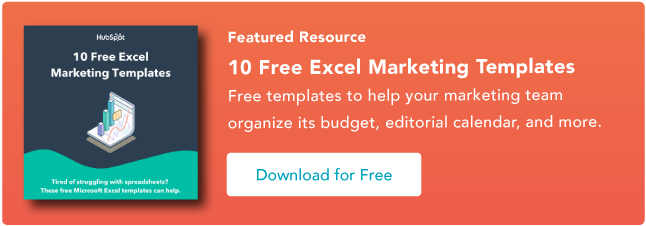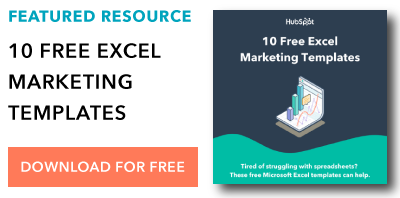많은 시간을 절약할 수 있는 15가지 Excel 공식, 바로 가기 키 및 요령
게시 됨: 2022-07-27대부분의 마케터는 Excel 수식에 익숙하지 않은 경우 Microsoft Excel에서 스프레드시트를 구성하고 분석하려고 하면 반복적으로 벽에 걸어 들어가는 것처럼 느껴질 수 있습니다. 열을 수동으로 복제하고 종이 조각에 긴 형식의 수학을 낙서하면서 "이를 수행하는 더 나은 방법 이 있어야 합니다."라고 생각하고 있습니다.
진실을 말하자면, 당신은 아직 그것을 모르고 있습니다.
Excel은 그런 식으로 까다로울 수 있습니다. 한편으로는 마케팅 데이터를 보고하고 분석하기 위한 매우 강력한 도구입니다. 차트와 피벗 테이블로 데이터를 시각화하는 데 도움이 될 수도 있습니다. 다른 한편으로, 적절한 훈련 없이는 그것이 당신에게 불리하게 작용하는 것처럼 느끼기 쉽습니다. 우선 Excel에서 자동으로 실행할 수 있는 12개 이상의 중요한 공식이 있으므로 책상 위에 있는 계산기로 수백 개의 셀을 샅샅이 뒤지지 않아도 됩니다. ![마케터를 위한 10가지 Excel 템플릿 다운로드 [무료 키트]](/uploads/article/8102/e2AVXUT108Qu1Nd6.png)
엑셀 수식이란?
Excel 수식은 스프레드시트 셀에 있는 값 간의 관계를 식별하고 해당 값을 사용하여 수학 계산을 수행하고 선택한 셀에 결과 값을 반환하는 데 도움이 됩니다. 자동으로 수행할 수 있는 공식에는 합계, 빼기, 백분율, 나누기, 평균 및 짝수 날짜/시간이 포함됩니다.
이 블로그 게시물에서 이 모든 것과 더 많은 것을 살펴볼 것입니다.
Excel에서 수식을 삽입하는 방법
Excel의 상단 탐색 도구 모음에 있는 "수식" 탭이 무엇을 의미하는지 궁금할 수 있습니다. 최신 버전의 Excel에서는 아래에 표시된 이 가로 메뉴를 사용하여 Excel 공식을 찾아 스프레드시트의 특정 셀에 삽입할 수 있습니다.
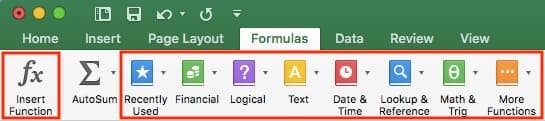
Excel에서 다양한 수식을 사용할수록 더 쉽게 기억하고 수동으로 수행할 수 있습니다. 그럼에도 불구하고 위의 아이콘 모음은 스프레드시트 기술을 연마할 때 찾아보고 다시 참조할 수 있는 편리한 수식 카탈로그입니다.
Excel 수식은 "함수"라고도 합니다. 스프레드시트에 수식을 삽입하려면 수식을 실행할 셀을 강조 표시한 다음 맨 왼쪽 아이콘인 "함수 삽입"을 클릭하여 인기 있는 수식과 그 기능을 탐색합니다. 해당 탐색 창은 다음과 같습니다.
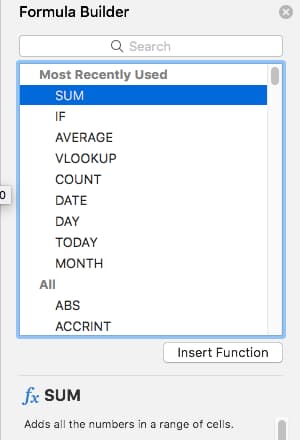 더 정렬된 브라우징 경험을 원하십니까? 강조 표시한 아이콘(위의 첫 번째 스크린샷의 긴 빨간색 직사각형 안)을 사용하여 재무, 논리 등과 같은 다양한 공통 주제와 관련된 공식을 찾으십시오. 필요에 맞는 수식을 찾으면 위의 창에 표시된 대로 "함수 삽입"을 클릭합니다.
더 정렬된 브라우징 경험을 원하십니까? 강조 표시한 아이콘(위의 첫 번째 스크린샷의 긴 빨간색 직사각형 안)을 사용하여 재무, 논리 등과 같은 다양한 공통 주제와 관련된 공식을 찾으십시오. 필요에 맞는 수식을 찾으면 위의 창에 표시된 대로 "함수 삽입"을 클릭합니다.
이제 가장 중요한 Excel 수식과 일반적인 상황에서 각 수식을 수행하는 방법에 대해 자세히 살펴보겠습니다.
Excel을 보다 효율적으로 사용하고 많은 시간을 절약할 수 있도록 필수 수식, 키보드 단축키 및 알아야 할 기타 작은 트릭과 기능 목록을 작성했습니다.
참고: 다음 수식은 최신 버전의 Excel에 적용됩니다. 약간 이전 버전의 Excel을 사용하는 경우 아래에 언급된 각 기능의 위치가 약간 다를 수 있습니다.
1. 합계
모든 Excel 수식은 등호(=)로 시작하고 그 뒤에 Excel에서 수행할 수식을 나타내는 특정 텍스트 태그가 옵니다.
Excel의 SUM 수식은 스프레드시트에 입력할 수 있는 가장 기본적인 수식 중 하나로 두 개 이상의 값의 합계(또는 합계)를 찾을 수 있습니다. SUM 수식을 수행하려면 =SUM(value 1, value 2, etc) 형식을 사용하여 더할 값을 입력합니다.
SUM 수식에 입력하는 값은 실제 숫자이거나 스프레드시트의 특정 셀에 있는 숫자와 같을 수 있습니다.
- 예를 들어 30과 80의 합을 찾으려면 스프레드시트의 셀에 =SUM(30, 80) 수식을 입력합니다. "Enter"를 누르면 셀이 두 숫자의 합계인 110을 생성합니다.
- 예를 들어 B2 및 B11 셀에 있는 값의 SUM을 찾으려면 스프레드시트의 셀에 =SUM(B2, B11) 수식을 입력합니다. "Enter"를 누르면 셀이 현재 셀 B2와 B11에 채워진 숫자의 합계를 생성합니다. 두 셀 중 하나에 숫자가 없으면 수식은 0을 반환합니다.
Excel에서 숫자 목록 의 총 값을 찾을 수도 있습니다. B2 ~ B11 셀에 있는 값의 SUM을 찾으려면 스프레드시트의 셀에 =SUM(B2:B11) 수식을 입력합니다. 쉼표가 아닌 두 셀 사이의 콜론에 유의하십시오. 콘텐츠 마케팅 담당자를 위한 Excel 스프레드시트에서 이것이 어떻게 보이는지 아래에서 확인하십시오.

2. IF
Excel의 IF 수식은 =IF(logical_test, value_if_true, value_if_false) 로 표시됩니다. 이를 통해 스프레드시트의 다른 항목이 true 또는 false인 경우 "if" 셀에 텍스트 값을 입력할 수 있습니다. 예를 들어 =IF(D2=”Gryffindor”,”10″,”0″)는 해당 셀에 “Gryffindor”라는 단어가 포함된 경우 셀 D2에 10점을 부여합니다.
스프레드시트에 값이 몇 번 표시되는지 알고 싶을 때가 있습니다. 그러나 해당 값이 포함된 셀을 찾고 그 옆에 특정 데이터를 입력하려는 경우도 있습니다.
우리는 이것에 대한 Sprung의 예로 돌아갈 것입니다. Gryffindor 하우스에 속한 모든 사람에게 10점을 부여하려면 각 Gryffindor 학생 이름 옆에 10을 수동으로 입력하는 대신 IF-THEN 공식을 사용하여 다음 과 같이 말할 것입니다. 학생이 Gryffindor에 있으면 또는 그녀는 10점을 받아야 합니다.
- 공식: IF(logical_test, value_if_true, value_if_false)
- Logical_Test: 논리적 테스트는 문의 "IF" 부분입니다. 이 경우 논리는 D2="Gryffindor"입니다. Logical_Test 값이 따옴표 안에 있는지 확인하십시오.
- Value_if_True: 값이 true인 경우(즉, 학생이 그리핀도르에 거주하는 경우) 이 값은 표시하려는 값입니다. 이 경우 학생이 10점을 받았음을 나타내기 위해 숫자 10을 원합니다. 참고: 결과를 숫자 대신 텍스트로 표시하려는 경우에만 따옴표를 사용하십시오.
- Value_if_False: 값이 false이고 학생이 그리핀도르에 거주하지 않는 경우 0점에 대해 셀에 "0"이 표시되기를 원합니다.
- 아래 예의 공식: =IF(D2=”Gryffindor”,”10″,”0″)
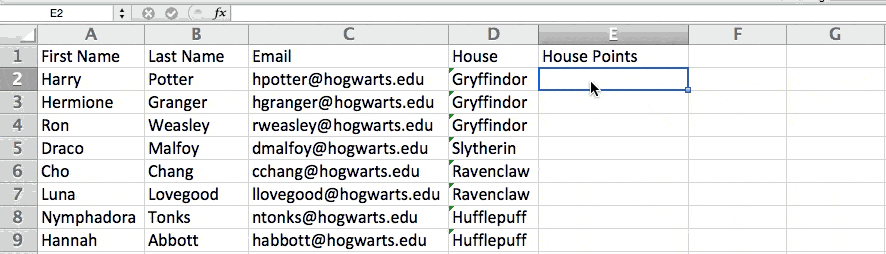
3. 백분율
Excel에서 백분율 수식을 수행하려면 백분율을 찾고 있는 셀을 =A1/B1 형식으로 입력합니다. 결과 소수점 값을 백분율로 변환하려면 셀을 강조 표시하고 홈 탭을 클릭한 다음 숫자 드롭다운에서 "백분율"을 선택합니다.
백분율 자체에 대한 Excel "공식"은 없지만 Excel을 사용하면 셀 값을 백분율로 쉽게 변환할 수 있으므로 숫자를 직접 계산하고 다시 입력하는 데 어려움을 겪지 않아도 됩니다.
셀 값을 백분율로 변환하는 기본 설정은 Excel의 홈 탭 에 있습니다. 이 탭을 선택하고 백분율로 변환하려는 셀을 강조 표시한 다음 조건부 서식 옆에 있는 드롭다운 메뉴를 클릭합니다(이 메뉴 버튼은 처음에 "일반"으로 표시될 수 있음). 그런 다음 나타나는 옵션 목록에서 "백분율" 을 선택하십시오. 이렇게 하면 강조 표시한 각 셀의 값이 백분율로 변환됩니다. 아래에서 이 기능을 참조하십시오.
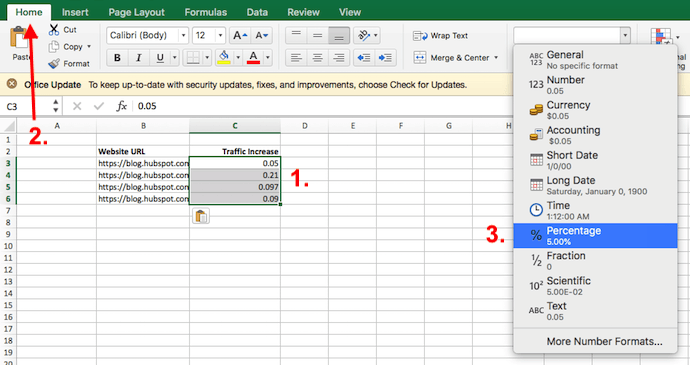
나누기 공식( =A1/B1 으로 표시)과 같은 다른 공식을 사용하여 새 값을 반환하는 경우 값이 기본적으로 소수로 표시될 수 있습니다. 이 수식을 수행하기 전이나 후에 셀을 강조 표시하고 위와 같이 홈 탭에서 이러한 셀의 형식을 "백분율"로 설정하십시오.
4. 빼기
Excel에서 빼기 공식을 수행하려면 빼려는 셀을 =SUM(A1, -B1) 형식으로 입력합니다. 이렇게 하면 빼려는 셀 앞에 음수 기호를 추가하여 SUM 수식을 사용하여 셀을 뺍니다. 예를 들어, A1이 10이고 B1이 6이면 =SUM(A1, -B1)은 10 + -6을 수행하여 4 값을 반환합니다.
백분율과 마찬가지로 빼기에도 Excel의 고유한 수식이 없지만 그렇다고 해서 수행할 수 없는 것은 아닙니다. 두 가지 다른 방법으로 값(또는 셀 내부의 값)을 뺄 수 있습니다.
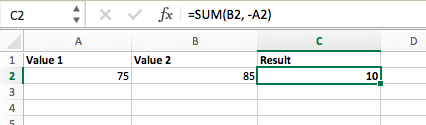
- =SUM 수식을 사용합니다. 여러 값을 서로 빼려면 빼려는 셀 앞에 음수 기호(하이픈으로 표시)를 사용하여 =SUM(A1, -B1) 형식으로 입력합니다. 괄호 안에 포함된 두 셀의 차이를 반환하려면 Enter 키를 누릅니다. 위의 스크린샷에서 이것이 어떻게 보이는지 확인하십시오.
- =A1-B1 형식을 사용합니다 . 여러 값을 서로 빼려면 등호를 입력하고 첫 번째 값이나 셀, 하이픈, 빼려는 값이나 셀을 차례로 입력하면 됩니다. Enter 키를 눌러 두 값 간의 차이를 반환합니다.
5. 곱셈
Excel에서 곱셈 공식을 수행하려면 곱할 셀을 =A1*B1 형식으로 입력합니다. 이 수식은 별표를 사용하여 A1 셀과 B1 셀을 곱합니다. 예를 들어, A1이 10이고 B1이 6이면 =A1*B1은 60 값을 반환합니다.
Excel에서 값을 곱하는 데 고유한 수식이 있거나 "x" 문자를 사용하여 여러 값 간의 곱셈을 표시한다고 생각할 수 있습니다. 사실 별표(*)만큼 쉽습니다.
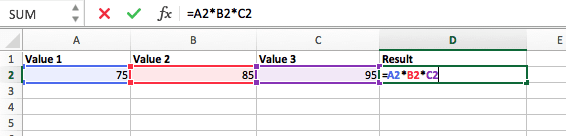
Excel 스프레드시트에서 둘 이상의 값을 곱하려면 빈 셀을 강조 표시합니다. 그런 다음 =A1*B1*C1 … 등의 형식으로 함께 곱할 값이나 셀을 입력합니다. 별표는 수식에 포함된 각 값을 효과적으로 곱합니다.
Enter를 눌러 원하는 제품을 반환하십시오. 위의 스크린샷에서 이것이 어떻게 보이는지 확인하십시오.
6. 부문
Excel에서 나누기 공식을 수행하려면 나눌 셀을 =A1/B1 형식으로 입력합니다. 이 수식은 슬래시 "/"를 사용하여 A1 셀을 B1 셀로 나눕니다. 예를 들어, A1이 5이고 B1이 10인 경우 =A1/B1은 0.5의 십진수 값을 반환합니다.
Excel의 나눗셈은 수행할 수 있는 가장 간단한 기능 중 하나입니다. 이렇게 하려면 빈 셀을 강조 표시하고 등호("=")를 입력한 다음 그 뒤에 슬래시("/")를 사용하여 나누려는 두 개(또는 그 이상) 값을 입력합니다. 결과는 아래 스크린샷과 같이 =B2/A2 형식이어야 합니다.
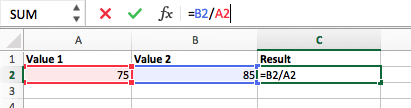
Enter 키를 누르면 처음에 강조 표시한 셀에 원하는 몫이 나타납니다.
7. 날짜
Excel DATE 수식은 =DATE(년, 월, 일) 로 표시됩니다. 이 수식은 괄호 안에 입력한 값(다른 셀에서 참조한 값 포함)에 해당하는 날짜를 반환합니다. 예를 들어 A1이 2018년, B1이 7, C1이 11인 경우 =DATE(A1,B1,C1)은 2018년 7월 11일을 반환합니다.
Excel 스프레드시트의 셀에 날짜를 만드는 것은 때때로 변덕스러운 작업이 될 수 있습니다. 다행히 날짜 형식을 쉽게 지정할 수 있는 편리한 공식이 있습니다. 이 공식을 사용하는 두 가지 방법이 있습니다.
- 일련의 셀 값에서 날짜를 만듭니다. 이렇게 하려면 빈 셀을 강조 표시하고 "=DATE"를 입력하고 괄호 안에 값이 원하는 날짜를 생성하는 셀을 입력합니다(연도, 월 번호, 일 순으로 시작). 최종 형식은 다음과 같아야 합니다. =DATE(년, 월, 일). 아래 스크린샷에서 이것이 어떻게 보이는지 확인하십시오.
- 오늘 날짜를 자동으로 설정합니다. 이렇게 하려면 빈 셀을 강조 표시하고 다음 텍스트 문자열을 입력하십시오. =DATE(YEAR(TODAY()), MONTH(TODAY()), DAY(TODAY())) . Enter 키를 누르면 Excel 스프레드시트에서 작업 중인 현재 날짜가 반환됩니다.

Excel의 날짜 공식을 사용하는 경우 반환되는 날짜는 "mm/dd/yy" 형식이어야 합니다. Excel 프로그램의 형식이 다르게 지정되지 않는 한.
8. 어레이
Excel의 배열 수식은 =(Start Value 1:End Value 1)*(Start Value 2:End Value 2) 형식을 사용하여 중괄호 문자로 간단한 수식을 묶습니다. ctrl+shift+center를 누르면 개별 셀이 서로 추가되거나 곱해지는 것이 아니라 여러 범위에서 값을 계산하고 반환합니다.
개별 셀의 합계, 곱 또는 몫을 계산하는 것은 쉽습니다. =SUM 수식을 사용하고 해당 산술을 수행할 셀, 값 또는 셀 범위를 입력하기만 하면 됩니다. 그러나 다중 범위는 어떻습니까? 큰 셀 그룹의 결합된 값을 어떻게 찾습니까?
숫자형 배열은 하나의 최종 합계, 차이, 곱 또는 몫을 볼 수 있도록 단일 셀에서 동시에 둘 이상의 수식을 수행하는 유용한 방법입니다. 예를 들어 여러 판매 단위에서 총 판매 수익을 찾으려면 Excel의 배열 수식이 적합합니다. 방법은 다음과 같습니다.
- 배열 수식 사용을 시작하려면 "=SUM"을 입력하고 괄호 안에 함께 곱할 셀 범위 2개(또는 3개 또는 4개) 중 첫 번째 범위를 입력합니다. 진행 상황은 다음과 같습니다. =SUM(C2:C5
- 그런 다음 수식에 포함시킨 첫 번째 범위의 마지막 셀 뒤에 별표를 추가합니다. 이것은 곱셈을 나타냅니다. 이 별표 다음에 두 번째 셀 범위를 입력합니다. 이 두 번째 셀 범위에 첫 번째 범위를 곱합니다. 이 공식의 진행 상황은 이제 다음과 같아야 합니다. =SUM(C2:C5*D2:D5)
- Enter 키를 누를 준비가 되셨습니까? 그렇게 빠르지 않습니다 ... 이 수식은 너무 복잡하기 때문에 Excel은 배열에 대해 다른 키보드 명령을 예약합니다. 배열 수식에서 괄호를 닫으면 C trl+Shift+Enter 를 누릅니다. 이렇게 하면 수식을 배열로 인식하여 수식을 중괄호로 묶고 두 범위의 곱을 성공적으로 반환합니다.
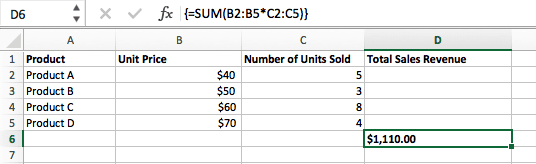
수익 계산에서 이를 통해 시간과 노력을 크게 줄일 수 있습니다. 위 스크린샷의 최종 공식을 참조하십시오.
9. 카운트
Excel의 COUNT 수식은 =COUNT(Start Cell:End Cell) 로 표시됩니다. 이 수식은 원하는 셀 범위 내에서 찾은 항목 수와 동일한 값을 반환합니다. 예를 들어, A1과 A10 사이에 입력된 값이 있는 8개의 셀이 있는 경우 =COUNT(A1:A10)은 값 8을 반환합니다.
Excel의 COUNT 수식은 실제 항목이 포함된 셀 수를 확인하려는 대형 스프레드시트에 특히 유용합니다. 속지 마십시오. 이 수식은 셀 자체의 값에 대해 계산을 수행하지 않습니다. 이 공식은 단순히 선택한 범위에서 몇 개의 셀이 어떤 항목으로 채워져 있는지 알아보기 위한 것입니다.
위의 굵게 표시된 수식을 사용하면 스프레드시트에서 활성 셀 수를 쉽게 실행할 수 있습니다. 결과는 다음과 같습니다.
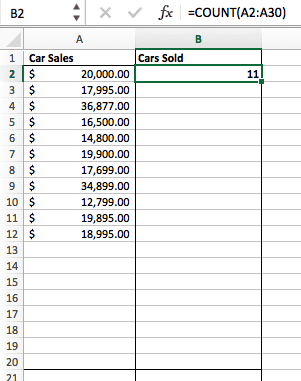
10. 평균
Excel에서 평균 수식을 수행하려면 평균을 계산할 값, 셀 또는 셀 범위를 =AVERAGE(숫자1, 숫자2 등) 또는 =AVERAGE(시작 값:끝 값) 형식으로 입력합니다. . 괄호 안에 포함된 모든 값 또는 셀 범위의 평균을 계산합니다.
Excel에서 셀 범위의 평균을 찾으면 개별 합계를 찾은 다음 합계에 대해 별도의 나눗셈 방정식을 수행할 필요가 없습니다. =AVERAGE 를 초기 텍스트 입력으로 사용하면 Excel에서 모든 작업을 수행하도록 할 수 있습니다.
참고로 숫자 그룹의 평균은 해당 숫자의 합계를 해당 그룹의 항목 수로 나눈 값과 같습니다.
11. 수미프
Excel의 SUMIF 수식은 =SUMIF(범위, 기준, [합계 범위]) 로 표시됩니다. 이렇게 하면 모두 하나의 기준을 충족하는 원하는 셀 범위 내 값의 합계가 반환됩니다. 예를 들어, =SUMIF(C3:C12,”>70,000″)는 70,000보다 큰 셀에서만 C3과 C12 셀 사이의 값 합계를 반환합니다.
특정 지역 코드와 연결된 잠재 고객 목록에서 생성한 이익을 확인하거나 특정 직원의 급여 합계를 계산하려고 한다고 가정해 보겠습니다. 수동으로 수행하는 것은 최소한의 시간이 소요되는 것처럼 들립니다.
SUMIF 함수를 사용하면 그럴 필요가 없습니다. 위의 급여 예와 같이 특정 기준을 충족하는 셀의 합계를 쉽게 더할 수 있습니다.
- 공식 : = SUMIF(범위, 기준, [합계 범위])
- 범위: 기준을 사용하여 테스트 중인 범위입니다.
- Criteria: Criteria_range1 에서 함께 추가될 셀을 결정하는 기준
- [Sum_range]: 입력한 첫 번째 범위 외에 추가할 셀 의 선택적 범위입니다. 이 필드는 생략할 수 있습니다.
아래 예에서는 $70,000보다 큰 급여의 합계를 계산하려고 했습니다. SUMIF 함수는 =SUMIF(C3:C12,”>70,000″) 수식을 사용하여 셀 C3에서 C12까지의 숫자를 초과하는 달러 금액을 더했습니다.
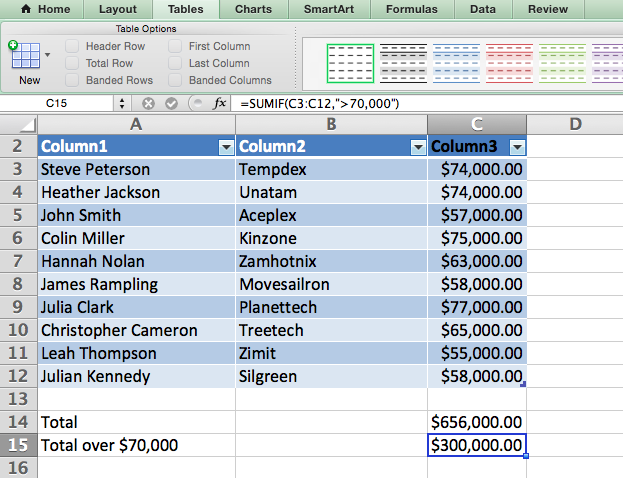
12. 트림
Excel의 TRIM 수식은 =TRIM(text) 으로 표시됩니다. 이 수식은 셀에 입력된 텍스트 앞뒤에 입력된 공백을 제거합니다. 예를 들어, A2에 이름 앞에 불필요한 공백이 있는 "Steve Peterson"이라는 이름이 포함된 경우 =TRIM(A2)는 새 셀에 공백 없이 "Steve Peterson"을 반환합니다.

이메일 및 파일 공유는 오늘날 직장에서 훌륭한 도구입니다. 즉, 동료 중 한 명이 정말 펑키한 간격이 있는 워크시트를 보낼 때까지입니다. 이러한 불량 공간은 데이터 검색을 어렵게 만들 뿐만 아니라 숫자 열을 합산하려고 할 때 결과에도 영향을 미칩니다.
필요에 따라 힘들게 공백을 제거하고 추가하는 대신 데이터에서 여분의 공백을 제거하는 데 사용되는 TRIM 기능을 사용하여 불규칙한 공백을 정리할 수 있습니다(단어 사이의 단일 공백 제외).
- 공식 : =TRIM(텍스트).
- 텍스트: 공백을 제거하려는 텍스트 또는 셀.
다음은 TRIM 함수를 사용하여 이름 목록 앞의 여분의 공백을 제거한 방법의 예입니다. 이를 위해 수식 입력줄에 =TRIM("A2") 을 입력하고 원하지 않는 공백이 있는 열 옆의 새 열에서 그 아래에 있는 각 이름에 대해 이것을 복제했습니다.
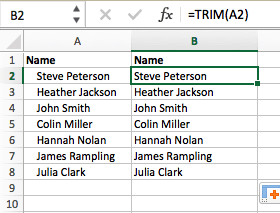
다음은 데이터 관리 요구 사항이 증가함에 따라 유용할 수 있는 다른 Excel 수식입니다.
13. 왼쪽, 중간, 오른쪽
셀 내에 몇 개의 다른 세그먼트로 나누고 싶은 텍스트 줄이 있다고 가정해 보겠습니다. 코드의 각 부분을 해당 열에 수동으로 다시 입력하는 대신 사용자는 일련의 문자열 함수를 활용하여 필요에 따라 시퀀스를 분해할 수 있습니다(LEFT, MID 또는 RIGHT).
왼쪽
- 목적 : 셀의 첫 번째 X 숫자 또는 문자를 추출하는 데 사용합니다.
- 공식 : = LEFT(text, number_of_characters)
- Text : 추출하려는 문자열입니다.
- Number_of_characters : 가장 왼쪽 문자부터 추출하려는 문자의 수입니다.
아래 예에서는 =LEFT(A2,4) 를 B2 셀에 입력하고 B3:B6에 복사했습니다. 이를 통해 코드의 처음 4자를 추출할 수 있었습니다.
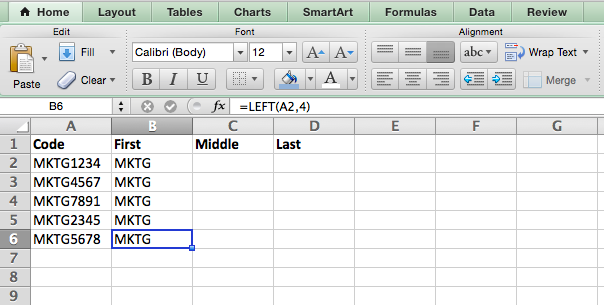
중간
- 목적 : 위치를 기준으로 중간에 있는 문자나 숫자를 추출할 때 사용합니다.
- 공식 : = MID(text, start_position, number_of_characters)
- Text : 추출하려는 문자열입니다.
- Start_position : 추출을 시작하려는 문자열의 위치입니다. 예를 들어 문자열의 첫 번째 위치는 1입니다.
- Number_of_characters : 추출하려는 문자의 수입니다.
이 예에서는 =MID(A2,5,2) 를 B2 셀에 입력하고 B3:B6에 복사했습니다. 이를 통해 코드의 다섯 번째 위치에서 시작하는 두 개의 숫자를 추출할 수 있었습니다.
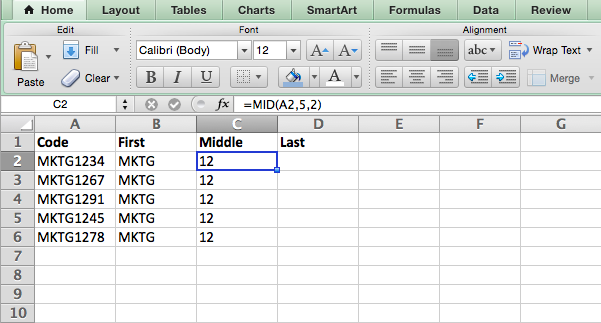
오른쪽
- 목적: 셀의 마지막 X 숫자 또는 문자를 추출하는 데 사용합니다.
- 공식: = RIGHT(텍스트, number_of_characters)
- Text : 추출하려는 문자열입니다.
- Number_of_characters : 가장 오른쪽 문자부터 추출하려는 문자의 수입니다.
이 예에서는 =RIGHT(A2,2) 를 B2 셀에 입력하고 B3:B6에 복사했습니다. 이를 통해 코드의 마지막 두 숫자를 추출할 수 있었습니다.
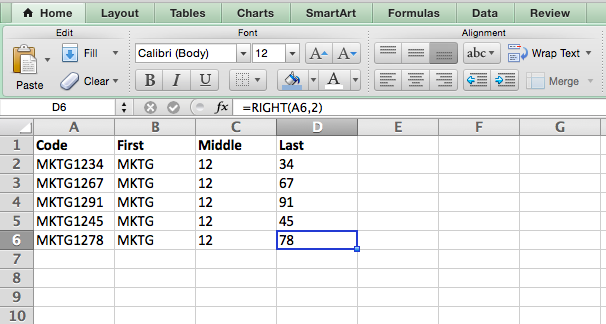
14. 조회
이것은 구식이지만 좋은 것입니다. 여기에 나열된 다른 공식보다 조금 더 깊이 있습니다. 그러나 두 개의 서로 다른 스프레드시트에 두 개의 데이터 세트가 있고 이를 단일 스프레드시트로 결합하려는 경우에 특히 유용합니다.
제 동료인 Rachel Sprung은 "Excel 사용 방법" 자습서를 배우고자 하는 사람은 반드시 읽어야 하며 이름, 이메일 주소 및 회사 목록을 예로 사용합니다. 한 스프레드시트의 이메일 주소 옆에 사람들의 이름 목록이 있고 다른 스프레드시트의 회사 이름 옆에 동일한 사람들의 이메일 주소 목록이 있지만 해당 사람들의 이름, 이메일 주소 및 회사 이름이 필요한 경우 VLOOKUP이 등장하는 곳입니다.
참고: 이 수식을 사용하는 경우 두 스프레드시트 모두에서 최소한 하나의 열이 동일하게 나타나는지 확인해야 합니다. 데이터 세트를 조사하여 정보를 결합하는 데 사용하는 데이터 열이 추가 공백을 포함하여 정확히 동일한지 확인합니다.
- 공식: VLOOKUP(조회 값, 테이블 배열, 열 번호, [범위 조회])
- 조회 값: 두 스프레드시트에 있는 동일한 값입니다. 첫 번째 스프레드시트에서 첫 번째 값을 선택합니다. 다음에 나오는 Sprung의 예에서 이것은 목록의 첫 번째 이메일 주소 또는 셀 2(C2)를 의미합니다.
- 테이블 배열: 시트 1의 조회 값(이 예에서는 이메일 주소)과 동일한 데이터 열과 데이터를 가져올 시트 2의 열 범위 Sheet 1에 복사를 다시 시도합니다. 이 예에서는 "Sheet2!A:B"입니다. "A"는 Sheet 2의 열 A를 의미하며 Sheet 1의 조회 값(이메일)과 동일한 데이터가 나열되는 Sheet 2의 열입니다. "B"는 시트 1으로 번역하려는 시트 2에서만 사용할 수 있는 정보가 포함된 열 B를 의미합니다.
- 열 번호: 테이블 배열은 시트 1에 복사하려는 새 데이터가 있는 위치(열)를 Excel에 알려줍니다. 이 예에서 이것은 테이블 배열의 두 번째 열인 "House" 열이 되어 열 번호 2가 됩니다.
- 범위 조회: FALSE를 사용하여 정확히 일치하는 값만 가져오도록 합니다.
- 아래 Sprung 예제의 변수가 있는 공식: =VLOOKUP(C2,Sheet2!A:B,2,FALSE)
이 예에서 시트 1과 시트 2에는 동일한 사람들에 대한 서로 다른 정보를 설명하는 목록이 포함되어 있으며 둘 사이의 공통 스레드는 이메일 주소입니다. Sheet 2의 모든 주택 정보가 Sheet 1로 변환되도록 두 데이터 세트를 결합한다고 가정해 보겠습니다. 작동 방식은 다음과 같습니다.
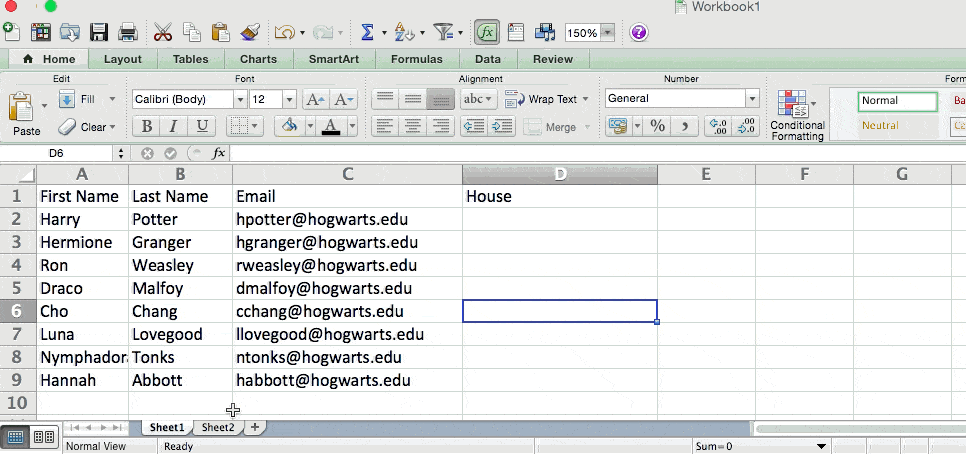
15. 무작위화
Excel의 RANDOMIZE 공식을 카드 더미를 섞는 것에 비유하는 훌륭한 기사가 있습니다. 전체 데크는 열이고 각 카드(덱에 52개)는 행입니다. Steve McDonnell은 "덱을 섞기 위해 새 데이터 열을 계산하고 열의 각 셀을 난수로 채운 다음 난수 필드를 기반으로 통합 문서를 정렬할 수 있습니다."라고 말합니다.
마케팅에서 연락처 목록에 임의의 번호를 할당하려는 경우 이 기능을 사용할 수 있습니다. 예를 들어 새 이메일 캠페인을 실험하고 이를 수신할 사람을 선택하기 위해 블라인드 기준을 사용해야 하는 경우와 같습니다. 해당 연락처에 번호를 할당하여 "숫자 6 이상의 연락처는 새 캠페인에 추가됩니다."라는 규칙을 적용할 수 있습니다.
- 공식: RAND ()
- 연락처의 단일 열로 시작하십시오. 그런 다음 옆에 있는 열에 "RAND()"를 입력합니다. 따옴표 없이 맨 위 연락처의 행부터 시작합니다.
- RANDBETWEEN을 사용하면 할당하려는 숫자 범위를 지정할 수 있습니다. 이 예의 경우 1부터 10까지 사용하고 싶었습니다.
- 아래쪽: 범위에서 가장 낮은 숫자입니다.
- 상단: 범위에서 가장 높은 숫자, 아래 예: RANDBETWEEN (하단, 상단)
- 아래 예의 공식: =RANDBETWEEN(1,10)
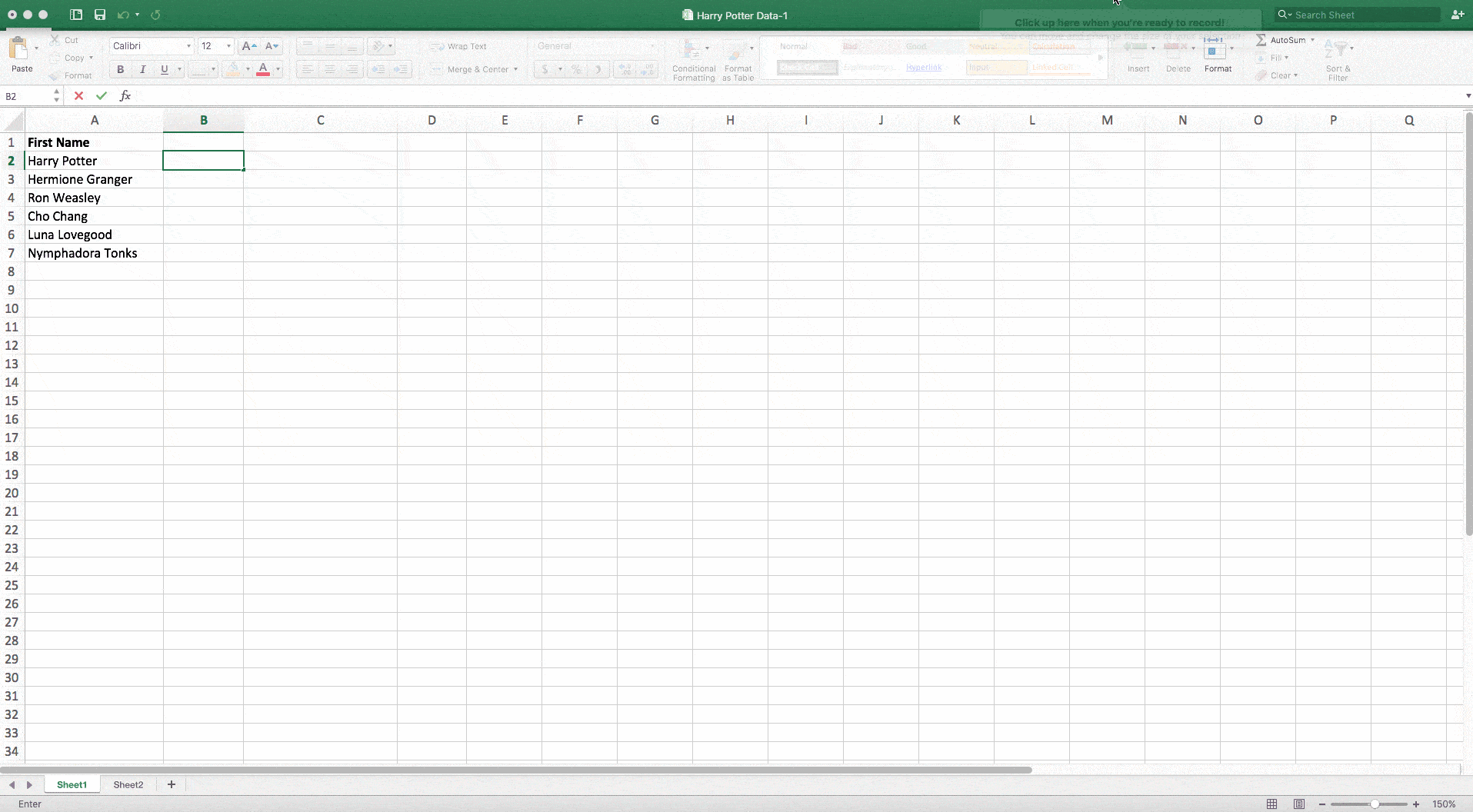
도움이 되는 내용이죠? 이제 케이크에 장식이 필요합니다. 필요한 Excel 수식을 마스터했으면 수식을 다시 작성하지 않고 다른 셀에 복제하고 싶을 것입니다. 그리고 다행히도 이를 위한 Excel 기능도 있습니다. 아래에서 확인하세요.
스프레드시트의 전체 행이나 열에 동일한 수식을 실행해야 하는 경우가 있습니다. 예를 들어 스프레드시트의 열 A와 B에 숫자 목록이 있고 각 행의 개별 합계를 열 C에 입력하려고 한다고 가정해 보겠습니다.
분명히, 각 행의 해당 숫자의 합계를 찾기 위해 각 셀의 수식 값을 조정하는 것은 너무 지루할 것입니다. 다행히 Excel에서는 열을 자동으로 완성할 수 있습니다. 첫 번째 행에 수식을 입력하기만 하면 됩니다. 다음 단계를 확인하십시오.
- 수식을 빈 셀에 입력하고 "Enter" 키를 눌러 수식을 실행합니다.

- 수식이 포함된 셀의 오른쪽 하단 모서리에 커서를 놓습니다. 작고 굵은 "+" 기호가 나타납니다.
- 이 기호를 두 번 클릭하면 전체 열을 수식으로 자동으로 채울 수 있지만 커서를 클릭하고 수동으로 아래로 끌어 열의 특정 길이만 채울 수도 있습니다.
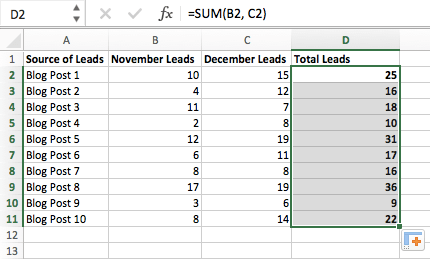 수식을 입력하려는 열의 마지막 셀에 도달하면 마우스를 놓아 수식을 복사합니다. 그런 다음 각 새 값을 확인하여 올바른 셀에 해당하는지 확인하십시오.
수식을 입력하려는 열의 마지막 셀에 도달하면 마우스를 놓아 수식을 복사합니다. 그런 다음 각 새 값을 확인하여 올바른 셀에 해당하는지 확인하십시오.
엑셀 키보드 단축키
1. 행, 열 또는 전체 스프레드시트를 빠르게 선택합니다.
아마도 당신은 시간이 부족합니다. 내 말은, 누가 그렇지 않습니까? 시간 없어, 문제 없어. 한 번의 클릭으로 전체 스프레드시트를 선택할 수 있습니다. 시트의 왼쪽 상단 모서리에 있는 탭을 클릭하기만 하면 모든 항목을 한 번에 강조 표시할 수 있습니다.
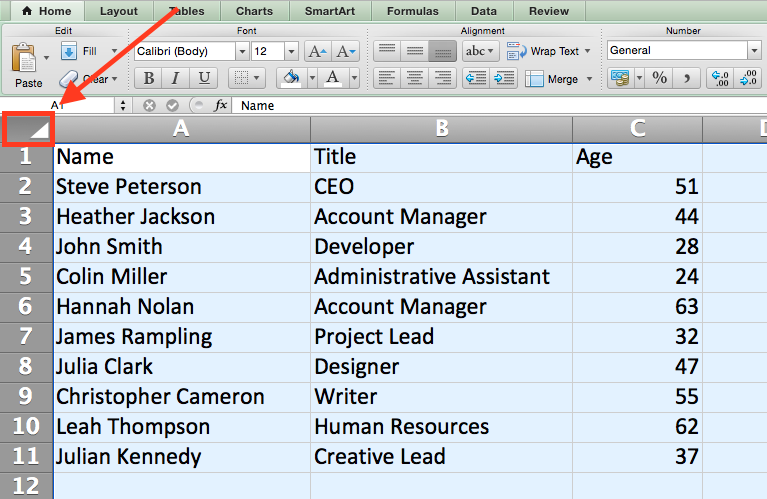
특정 열이나 행의 모든 항목을 선택하고 싶으십니까? 다음 단축키를 사용하면 간단합니다.
Mac의 경우:
- 열 선택 = Command + Shift + Down/Up
- 행 선택 = Command + Shift + 오른쪽/왼쪽
PC:
- 열 선택 = Control + Shift + Down/Up
- 행 선택 = Control + Shift + 오른쪽/왼쪽
이 바로 가기는 더 큰 데이터 세트로 작업할 때 특히 유용하지만 특정 부분만 선택해야 합니다.
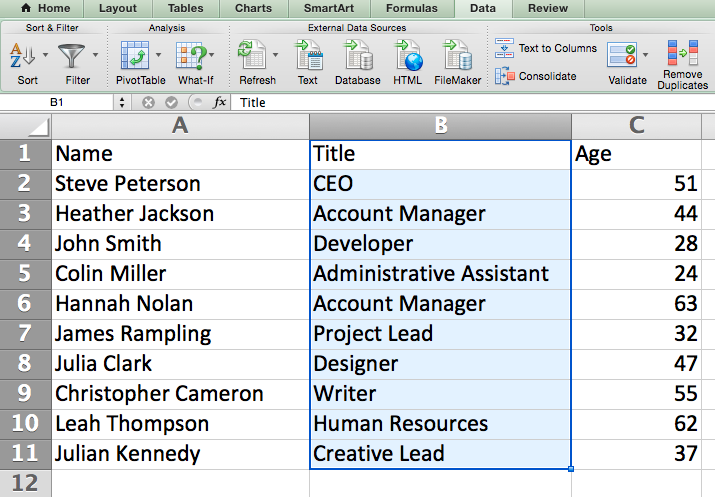
2. 통합 문서를 빠르게 열거나 닫거나 만듭니다.
즉석에서 통합 문서를 열거나 닫거나 만들어야 합니까? 다음 키보드 단축키를 사용하면 위의 작업을 1분 이내에 완료할 수 있습니다.
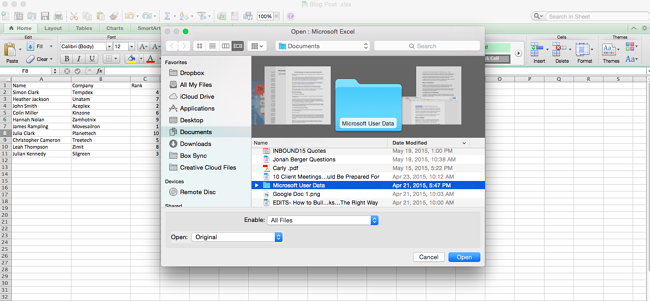
Mac의 경우:
- 열기 = 명령 + O
- 닫기 = 명령 + W
- 새로 만들기 = 명령 + N
PC:
- 열기 = 컨트롤 + O
- 닫기 = 컨트롤 + F4
- 새로 만들기 = 컨트롤 + N
3. 숫자를 통화 형식으로 지정합니다.
통화로 바꾸고 싶은 원시 데이터가 있습니까? 급여 수치, 마케팅 예산, 이벤트 티켓 판매 등 솔루션은 간단합니다. 다시 포맷하려는 셀을 강조 표시하고 Control + Shift + $ 를 선택하기만 하면 됩니다.
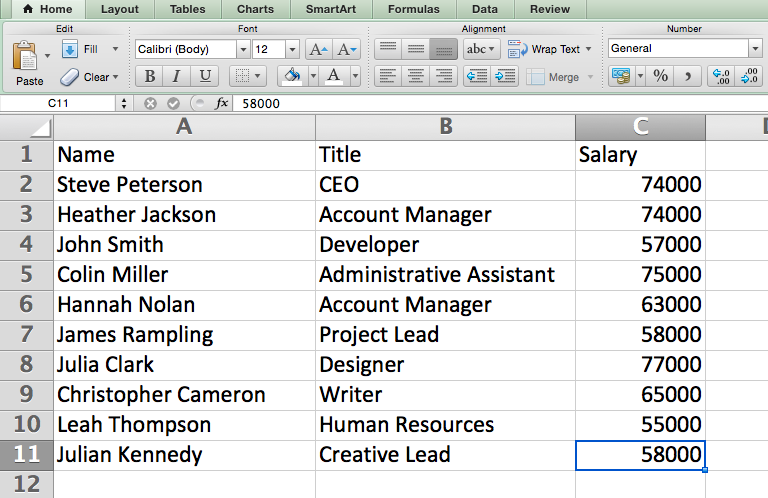
숫자는 자동으로 달러 금액으로 변환되며 달러 기호, 쉼표 및 소수점이 포함됩니다.
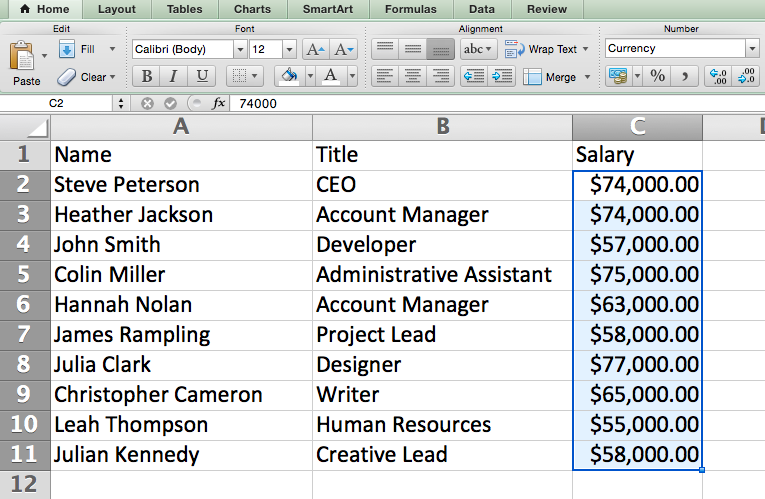
참고: 이 바로 가기는 백분율에서도 작동합니다. 숫자 값 열에 "퍼센트" 숫자로 레이블을 지정하려면 "$"를 "%"로 바꿉니다.
4. 현재 날짜와 시간을 셀에 삽입합니다.
소셜 미디어 게시물을 기록하거나 할 일 목록을 확인하는 작업을 추적하는 경우 워크시트에 날짜 및 시간 스탬프를 추가할 수 있습니다. 이 정보를 추가할 셀을 선택하여 시작하십시오.
그런 다음 삽입하려는 항목에 따라 다음 중 하나를 수행합니다.
- 현재 날짜 삽입 = Control + ; (세미콜론)
- 현재 시간 삽입 = Control + Shift + ; (세미콜론)
- 현재 날짜 및 시간 삽입 = Control + ; (세미콜론) , SPACE 및 Control + Shift + ; (세미콜론) .

기타 엑셀 트릭
1. 탭의 색상을 사용자 정의합니다.
하나의 통합 문서에 수많은 다른 시트가 있는 경우(이는 우리에게 가장 좋은 일입니다) 탭을 색상으로 구분하여 어디로 가야 하는지 쉽게 식별할 수 있습니다. 예를 들어 지난 달의 마케팅 보고서에는 빨간색으로 레이블을 지정하고 이번 달에는 주황색으로 레이블을 지정할 수 있습니다.
탭을 마우스 오른쪽 버튼으로 클릭하고 "탭 색상"을 선택하기만 하면 됩니다. 기존 테마에서 색상을 선택하거나 필요에 맞게 사용자 지정할 수 있는 팝업이 나타납니다.
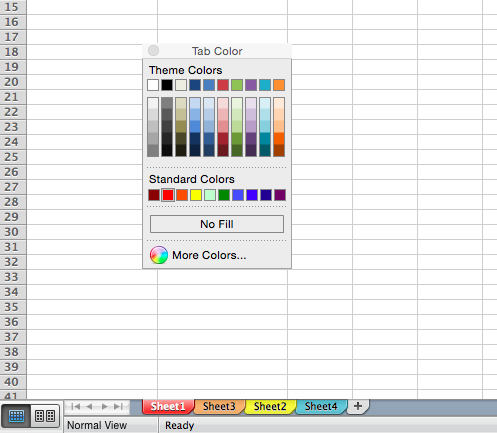
2. 셀에 주석을 추가합니다.
메모를 작성하거나 워크시트 내의 특정 셀에 메모를 추가하려면 메모를 추가하려는 셀을 마우스 오른쪽 버튼으로 클릭한 다음 메모 삽입 을 클릭합니다. 텍스트 상자에 주석을 입력하고 주석 상자 외부를 클릭하여 저장합니다.
주석이 포함된 셀은 모서리에 작은 빨간색 삼각형이 표시됩니다. 댓글을 보려면 댓글 위로 마우스를 가져갑니다.
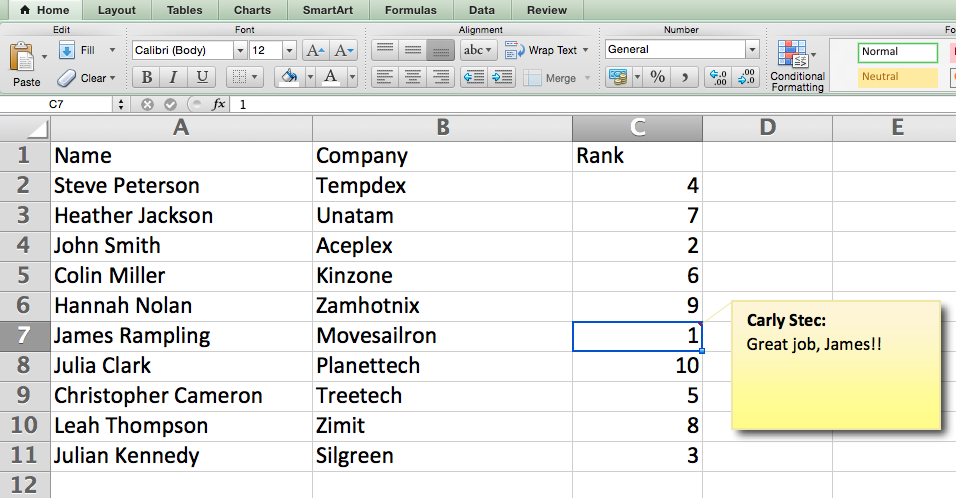
3. 서식 복사 및 복제.
원하는 대로 시트의 서식을 지정하는 데 시간을 보낸 적이 있다면 이것이 가장 즐거운 활동이 아니라는 데 동의할 것입니다. 사실, 그것은 꽤 지루합니다.
이러한 이유로 다음 번에 프로세스를 반복하고 싶지 않거나 반복할 필요도 없습니다. Excel의 서식 복사 덕분에 워크시트의 한 영역에서 다른 영역으로 서식을 쉽게 복사할 수 있습니다.
복제할 항목을 선택한 다음 대시보드에서 서식 복사 옵션(그림붓 아이콘)을 선택합니다. 그러면 포인터에 페인트 브러시가 표시되어 아래와 같이 서식을 적용할 셀, 텍스트 또는 전체 워크시트를 선택하라는 메시지가 표시됩니다.
.gif)
4. 중복 값을 식별합니다.
많은 경우 SEO 관리 시 중복 콘텐츠와 같은 중복 값이 수정되지 않으면 문제가 될 수 있습니다. 그러나 어떤 경우에는 단순히 알고 있어야 합니다.
상황이 어떻든 몇 가지 빠른 단계를 거쳐 워크시트 내의 기존 중복 값을 쉽게 표시할 수 있습니다. 이렇게 하려면 조건부 서식 옵션을 클릭하고 셀 규칙 강조 표시 > 값 복제 를 선택합니다.
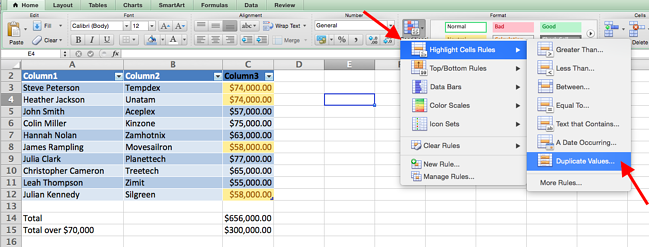
팝업을 사용하여 원하는 형식 지정 규칙을 만들어 앞으로 가져올 중복 콘텐츠 유형을 지정합니다.
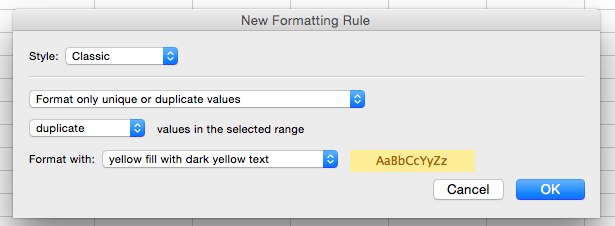
위의 예에서는 선택한 범위 내에서 중복 급여를 식별하고 중복 셀의 서식을 노란색으로 지정했습니다.
Excel 바로 가기로 시간 절약
마케팅에서 Excel의 사용은 매우 불가피하지만 이러한 트릭을 사용하면 그렇게 힘들 필요가 없습니다. 그들이 말했듯이 연습이 완벽을 만듭니다. 이러한 공식, 바로 가기 및 트릭을 더 많이 사용할수록 더 많이 제2의 천성이 됩니다.
편집자 주: 이 게시물은 원래 2019년 1월에 게시되었으며 포괄성을 위해 업데이트되었습니다.